WindowPad: aplicativo para organizar janelas do Windows (atualiz.5/7/16)
Com a progressão da distrofia muscular de Duchenne, vai ficando cada vez mais difícil fazer grandes percursos com o cursor do mouse na tela do computador, o que leva a, muitas vezes, não se conseguir fechar, minimizar e maximizar janelas ou clicar nas setas da barra de rolagem ou acessar certos menus e funções, pois esses itens às vezes estão localizados em pontos extremos da tela, tanto em baixo quanto em cima.
De certa forma, recentemente contornei um pouco essa dificuldade por meio do programa organizador de janelas grátis WindowPad, desenvolvido há dez anos atrás mas que funciona perfeitamente no Windows 10.
A funcionalidade desse aplicativo gratuito está em organizar as janelas do sistema operacional através de atalhos de teclado ou combinação de teclas personalizável, que pode ser realizada com o teclado virtual do próprio Windows.
Por exemplo, suponha que a janela do ‘Bloco de notas’ esteja na parte inferior da tela e que você deseje que ela vá para o canto superior direito da tela para que você possa acessar o botão Fechar mais facilmente. Para fazer isso, com o WindowPad já em execução, bastaria pressionar a tecla windows e o número 9 do teclado numérico. Tem que ser os números do teclado numérico e não os de cima do teclado maior devido a que o numérico seria uma espécie de representação das áreas da tela, como na figura abaixo.
Atalhos de teclado para organização de janelas pelo WindowPad
- Tecla windows mais número 7 do teclado numérico: canto superior esquerdo da tela.
- Tecla windows mais número 8 do teclado numérico: toda a parte superior da tela.
- Tecla windows mais número 9 do teclado numérico: canto superior direito da tela.
- Tecla windows mais número 4 do teclado numérico: todo o lado esquerdo da tela.
- Tecla windows mais número 5 do teclado numérico: toda a parte central da tela.
- Tecla windows mais número 6 do teclado numérico: todo o lado direito da tela.
- Tecla windows mais número 1 do teclado numérico: canto inferior esquerdo da tela.
- Tecla windows mais número 2 do teclado numérico: toda a parte inferior da tela.
- Tecla windows mais número 3 do teclado numérico: canto inferior direito da tela.
- Tecla windows mais sinal de adição do teclado numérico: maximizar ou restaurar.
Importante!
Após baixado e descompactado, o software WindowPad, que é portátil e não requer instalação, deve ser executado como administrador:
- Clique com o botão direito do mouse no arquivo
WindowPad.exe. - Escolha Propriedades.
- Na janelinha que se abrir, clique na aba Compatibilidade.
- Marque ‘Executar este programa como administrador’.
- Clique em Ok.
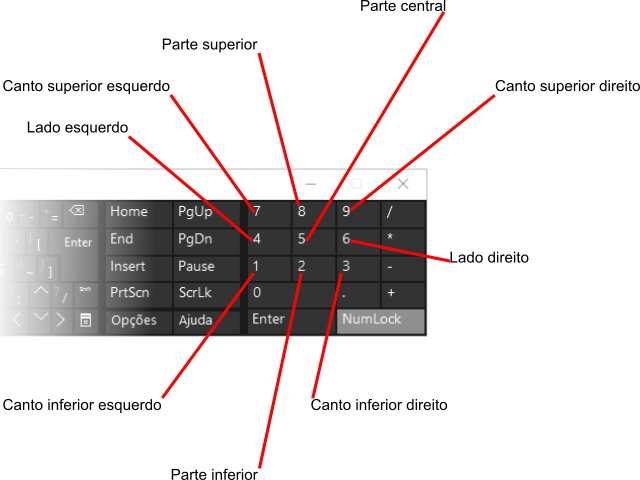

Perder um telemóvel pode ser uma experiência frustrante, mas há formas de rastrear o seu paradeiro. O primeiro passo é tentar ligar para o seu telemóvel e ouvir o seu toque de telemóvel. Se não ouvir nada, tente usar o telefone de um amigo para ligar para o seu número e ver se alguém atende. Como guia, recomendo pessoalmente a leitura do artigo https://pt.celltrackingapps.com/como-rastrear-um-celular/.
Se mesmo assim não conseguir localizar o seu telefone, pode tentar usar uma aplicação ou serviço de localização. Muitos smartphones vêm com funcionalidades de localização incorporadas que lhe permitem localizar e até bloquear remotamente o seu dispositivo. Alternativamente, pode usar uma aplicação de terceiros como Find My iPhone ou Find My Device, que o pode ajudar a localizar o seu telefone usando as suas coordenadas GPS.